手把手教你设置电脑屏保的方法 电脑屏保设置教程
更新时间:2023-09-12 14:06:33作者:yang
手把手教你设置电脑屏保的方法,电脑屏保是一种可以在电脑处于空闲状态时显示的图像或动画,不仅可以增加屏幕的美观,还可以保护屏幕的寿命,对于一些电脑新手来说,设置电脑屏保可能是一个有些棘手的任务。不用担心!在这篇文章中我将手把手地教你如何设置电脑屏保,让你的电脑屏幕焕然一新。无论你是想要个性化的图片、精美的动画还是实用的功能,本教程都会满足你的需求。跟随我一起来探索吧!
具体方法如下:
1、将光标移动到电脑的任意空白处鼠标右击,点击菜单中的“个性化”进入相关界面。
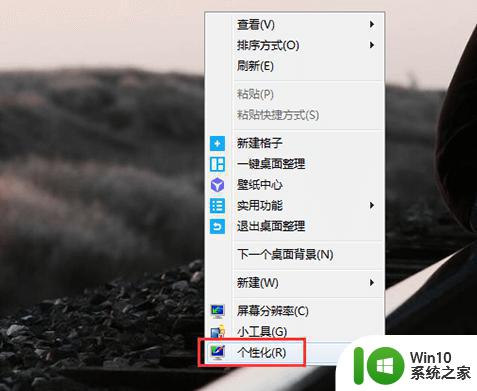
2、然后在“更改计算机上的视觉效果和声音”界面中,点击“屏幕保护程序”。
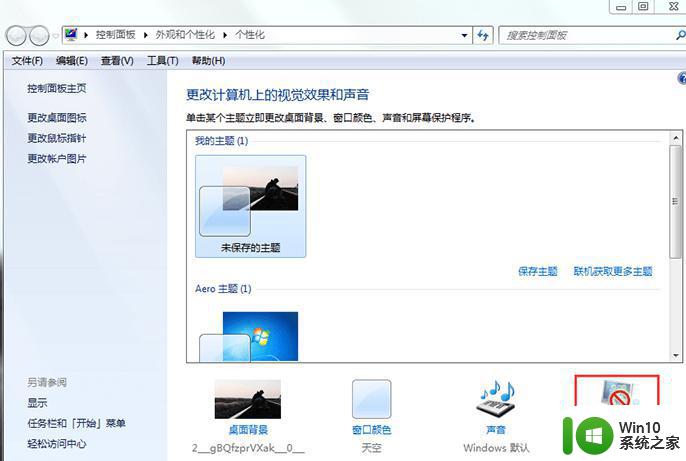
3、然后在“屏幕保护程序设置”界面中,点击“屏幕保护程序”旁的倒三角按钮。设置屏幕保护形式,然后点击“确定”就可以了。
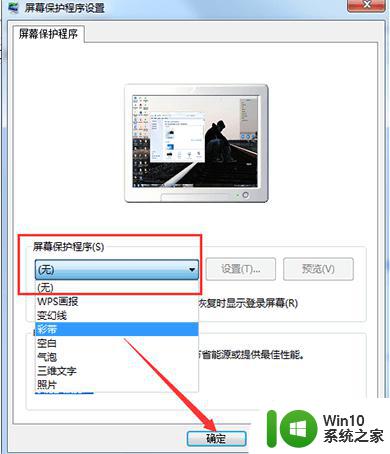
以上便是有关设置电脑屏保的详细教程,如果您遇到了同样的问题,可以按照这篇文章中的方法来解决。
手把手教你设置电脑屏保的方法 电脑屏保设置教程相关教程
- 高手教你设置电脑屏幕保护 电脑屏幕保护设置步骤
- 手把手教你设置电脑宽带的方法 电脑宽带连接设置步骤
- 电脑自动屏保怎么设置 电脑屏保设置教程
- 教你把苹果手机照片弄到电脑保存 苹果手机照片传输方法
- 教你设置电脑屏幕密码的方法 电脑屏幕密码设置步骤
- 怎样设置计算机屏保密码 设置计算机屏保密码的教程
- xp系统设置屏保的方法 xp系统如何设置电脑屏保
- 屏保密码如何设置 电脑屏保密码设置方法
- 屏保设置在哪里设置?电脑 Windows 11如何设置屏保
- 教你在电脑上设置闹钟的方法 电脑上的闹钟设置教程
- 电脑锁屏密码的设置教程 电脑如何设置锁屏密码的步骤
- 锁屏密码怎么设置vivo手机 vivo手机锁屏密码设置教程
- U盘装机提示Error 15:File Not Found怎么解决 U盘装机Error 15怎么解决
- 无线网络手机能连上电脑连不上怎么办 无线网络手机连接电脑失败怎么解决
- 酷我音乐电脑版怎么取消边听歌变缓存 酷我音乐电脑版取消边听歌功能步骤
- 设置电脑ip提示出现了一个意外怎么解决 电脑IP设置出现意外怎么办
电脑教程推荐
- 1 w8系统运行程序提示msg:xxxx.exe–无法找到入口的解决方法 w8系统无法找到入口程序解决方法
- 2 雷电模拟器游戏中心打不开一直加载中怎么解决 雷电模拟器游戏中心无法打开怎么办
- 3 如何使用disk genius调整分区大小c盘 Disk Genius如何调整C盘分区大小
- 4 清除xp系统操作记录保护隐私安全的方法 如何清除Windows XP系统中的操作记录以保护隐私安全
- 5 u盘需要提供管理员权限才能复制到文件夹怎么办 u盘复制文件夹需要管理员权限
- 6 华硕P8H61-M PLUS主板bios设置u盘启动的步骤图解 华硕P8H61-M PLUS主板bios设置u盘启动方法步骤图解
- 7 无法打开这个应用请与你的系统管理员联系怎么办 应用打不开怎么处理
- 8 华擎主板设置bios的方法 华擎主板bios设置教程
- 9 笔记本无法正常启动您的电脑oxc0000001修复方法 笔记本电脑启动错误oxc0000001解决方法
- 10 U盘盘符不显示时打开U盘的技巧 U盘插入电脑后没反应怎么办
win10系统推荐
- 1 番茄家园ghost win10 32位官方最新版下载v2023.12
- 2 萝卜家园ghost win10 32位安装稳定版下载v2023.12
- 3 电脑公司ghost win10 64位专业免激活版v2023.12
- 4 番茄家园ghost win10 32位旗舰破解版v2023.12
- 5 索尼笔记本ghost win10 64位原版正式版v2023.12
- 6 系统之家ghost win10 64位u盘家庭版v2023.12
- 7 电脑公司ghost win10 64位官方破解版v2023.12
- 8 系统之家windows10 64位原版安装版v2023.12
- 9 深度技术ghost win10 64位极速稳定版v2023.12
- 10 雨林木风ghost win10 64位专业旗舰版v2023.12